Déterminer pourquoi votre appareil photo ne se connecte pas au programme peut être une expérience difficile et frustrante.
Cette page énumère les causes courantes des problèmes de connexion de l’appareil photo et explique comment les résoudre. Elle a été rédigée pour les trois logiciels Breeze ci-dessous. Vous pouvez également trouver cette page utile lors du dépannage de problèmes de connexion d’appareil photo avec d’autres applications.
- Breeze Booth (DSLR+Windows) alias DSLR Remote Pro
- Breeze Multi-Camera
- Breeze Flipbook
Suivez systématiquement la liste de contrôle ci-dessous pour que votre appareil photo fonctionne correctement.
1. Commencez par l’essentiel
Comment puis-je savoir si mon appareil photo est connecté à un programme Breeze ?
Les programmes Breeze indiquent très clairement quand le programme ne peut pas se connecter à un appareil photo. Les trois captures d’écran ci-dessous montrent DSLR Remote Pro, Multi-Camera et Flipbook Photobooth lorsque le programme n’est pas connecté à un appareil photo.
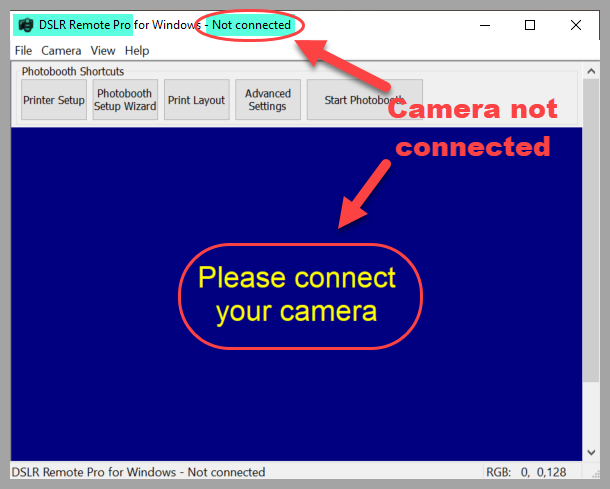
Breeze DSLR Remote Pro 3.15.4 affiche un écran bleu et des messages clairs montrant que l’appareil photo n’est pas connecté au programme
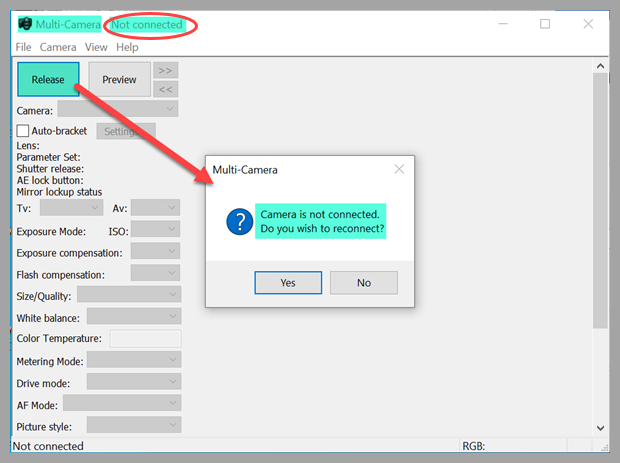
Breeze Multi-Cameraindique « Non connecté » en haut de l’écran. Si vous essayez de déclencher l’obturateur de la caméra, la caméra n’est pas connectée. Voulez-vous vous reconnecter ? s’affiche
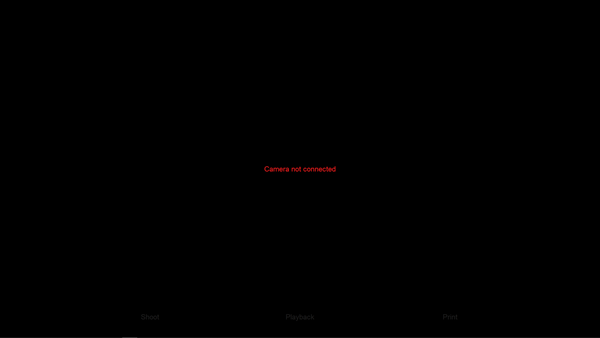
Si vous essayez de lancer Breeze Flipbooth Photobooth sans avoir réussi à connecter l’appareil photo, cet écran s’affiche avec le message d’erreur L’appareil photo n’est pas connecté.
Vérifiez le boîtier de la caméra
Appuyez d’abord à moitié sur l’obturateur de l’appareil photo – il peut s’être mis en veille.
Vérifiez ensuite que
- l’appareil photo est allumé
- vous avez retiré le bouchon de l’objectif
- la batterie est chargée/le bloc d’alimentation est connecté et allumé
- la porte du compartiment de la batterie est fermée (que l’appareil soit alimenté par le secteur ou par la batterie)
- le sélecteur de mode d’exposition de l’appareil photo est réglé sur P, Tv, Av ou M
- le WiFi est désactivé dans l’appareil photo
Vérifiez le câblage, les connecteurs USB et les hubs.
Vérifiez toutes les connexions entre la caméra et le PC, et resserrez toutes les connexions desserrées
2. Votre caméra est-elle prise en charge par la version du programme que vous utilisez ?
Les anciennes versions du logiciel Breeze peuvent ne pas prendre en charge les modèles de caméra récents, et nous ne sommes pas en mesure de prendre en charge certaines caméras très anciennes dans les versions récentes. Si vous n’êtes pas sûr que votre appareil photo est pris en charge par la version du programme que vous exécutez
Vérifiez la version du programme
Démarrez le programme, sélectionnez Aide puis À propos de..
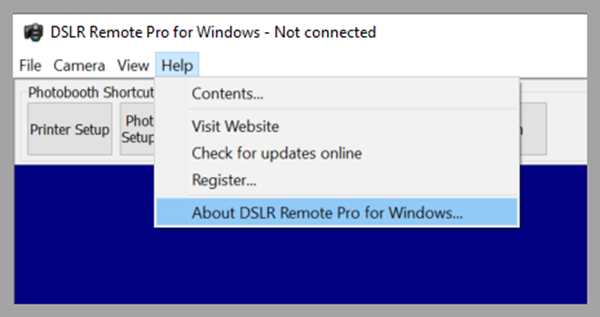
Vérifiez la version de tout logiciel Breeze (Windows) en utilisan Aide puis À propos de…
Vérifiez si votre modèle d’appareil photo est pris en charge par cette version du programme, soit :
– en consultant le manuel fourni avec le programme
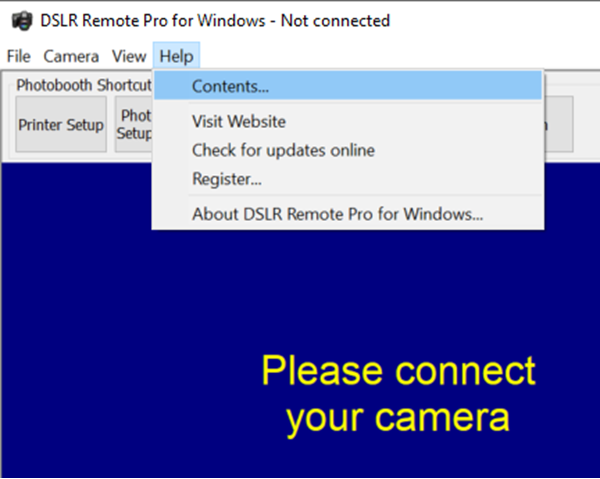
Breeze inclut une copie du manuel dans le téléchargement du programme. Ouvrez-le en utilisant Aide puis Contenu. Les appareils photo pris en charge par cette version du programme sont répertoriés sur la première page.
– ou en vérifiant l’historique des versions
- Historique des versions de DSLR Remote Pro
- Historique des versions de Multi-Camera
- Historique des versions du Flipbook Photobooth
3. Windows peut voir la caméra mais le programme Breeze ne se connecte pas.
Une seule application sur un PC Windows peut contrôler l’appareil photo à tout moment. Si Windows peut voir l’appareil photo mais que votre programme Breeze ne s’y connecte pas, il est probable qu’un autre programme ait pris le contrôle de l’appareil photo.
Utilitaire Canon EOS
N’installez pas Canon EOS Utility sur le PC si vous utilisez un appareil photo Breeze. Si EOS Utility est déjà installé sur le PC, vous devrez peut-être le désinstaller pour que Breeze fonctionne.
Autres programmes qui contrôlent l’appareil photo
Assurez-vous qu’aucun autre programme susceptible de contrôler l’appareil photo n’est en cours d’exécution. Faites particulièrement attention si d’autres applications de photomaton ou de prise de vue simultanée sont installées sur l’ordinateur.
4. L’appareil photo se connecte par intermittence, ou fonctionne au début puis perd la connexion
Les problèmes de connexion de l’appareil photo qui commencent et s’arrêtent sont presque toujours causés par un équipement défectueux. Tout équipement de votre système peut présenter des problèmes intermittents ou tomber en panne. En général, les problèmes d’équipement sont causés par les blocs d’alimentation, les câbles USB et les connecteurs, alors vérifiez-les d’abord.
Alimentations – en particulier les alimentations tierces
Les alimentations tierces sont souvent à l’origine de problèmes. Nous vous recommandons d’utiliser une alimentation fournie par Canon. Pour vérifier votre alimentation
- Alimentez l’appareil photo avec la batterie d’origine Canon (vérifiez qu’elle est chargée). Si l’appareil photo se connecte, votre problème est probablement dû à l’alimentation électrique.
- Ou remplacez l’alimentation de l’appareil photo, si possible par une version Canon.
Câbles et connecteurs USB
Utilisez un câble de bonne qualité le plus court possible (le câble fourni par Canon avec chaque appareil photo est idéal) et branchez-le directement sur un port USB de l’ordinateur si possible..
- Les normes USB stipulent que la longueur des câbles ne doit pas dépasser 5 mètres.
- Si vous devez relier des câbles entre eux, les concentrateurs à alimentation externe sont généralement plus fiables que les câbles USB actifs.
- Limitez le nombre de connexions au minimum
Les ports USB (où le câble se connecte au PC et à l’appareil photo) peuvent également tomber en panne, mais c’est beaucoup moins fréquent que la défaillance du câble ou du connecteur.
Si vous ne trouvez pas de défaut dans le port USB ou l’alimentation électrique, vous devez systématiquement remplacer tous les autres équipements, un par un, jusqu’à ce que vous trouviez la panne. Si nécessaire, vous pouvez télécharger et exécuter une version d’essai du programme sur un autre PC.
Si tout le reste échoue
Essayez de retirer l’alimentation de la caméra, puis remettez-la en place.
- Alimentation secteur – mettez l’alimentation hors tension puis sous tension, ou retirez le connecteur de la caméra et remplacez-le.
- Alimentation par batterie – retirez et remplacez la batterie de la caméra.
Si vous avez fait le tour de cette liste de contrôle, vous devriez trouver le problème avant d’arriver à cette section. Si tout le reste échoue, envoyez un e-mail à support@breezesys.com. Vous devez communiquer
- le nom et la version du programme (par exemple DSLR Remote Pro 3.15.5)
- le modèle de l’appareil photo (par exemple Canon EOS 1200D)
- la version de Windows sur le PC (par exemple Windows 10)
- votre nom et votre code d’enregistrement (démarrez le programme, cliquez sur Aide puis sur Enregistrer pour les trouver)
- une ou plusieurs captures d’écran ou des photos JPEG claires montrant l’écran de votre ordinateur et les éventuels messages d’erreur. Vous devrez peut-être déplacer les fenêtres d’erreur sur le côté pour que nous puissions voir toutes les informations dont nous avons besoin.
Breeze Systems s’efforcera de vous remettre en service dès que possible.

